2. BÖLÜM : Çizime Yardımcı Modlar
- 1 OSNAP (Obje Yakalama)
- 2 ORTHO (Yatay-Dikey)
- 3 IZGARA (Grid), KENETLEME (Snap)
- 4 DİNAMİK GİRİŞ (Dynamic Input)
- 5 AÇISAL İZ (Polar Tracking)
- 6 OBJE İZİ YAKALAMA (Object Snap Tracking)
- 7 ÇİZGİ KALINLIĞI GÖSTER/GİZLE (Show/Hide Lineweight)
- 8 KOORDİNATLAR (Coordinates), SEÇİM BİSİKLETİ (Selection Cycling)
- 9 KISITLAMALAR (İnfer Constraints)
- 10 İZOMETRİK ÇİZİM (Isodraft)
- 11 SAYDAMLIK GÖSTERME (Transparency)
- 12 MODEL veya KAĞIT ALANI (Model or Paper Space)
- 13 HIZLI ÖZELLİKLER (Quick Properties)
- 14 AÇIKLAMA ÖLÇEĞİ (Annotation Scale)
- 15 DİĞER YARDIMCI MODLAR
DİNAMİK GİRİŞ (Dynamic Input)
DYNAMIC INPUT (Dinamik Giriş) 
1. TANITIM
Çizim komutları çalıştırıldıktan sonra komutla ilgili bütün mesajların ve değer giriş kutularının imlece yapışık halde hareket etmesinden dolayı bu isim verilmiştir. Çizilen objenin özelliğine göre ölçülerini, açısını, komut mesajlarını gösteren tooltip denilen dikdörtgen kutulardan meydana gelir (Şekil 1). Line komutuyla ölçülü ve açılı doğru çizimlerinde büyük kolaylık sağlar. Açılı çizim yapmak için Ortho modu kapalı olması gerekir.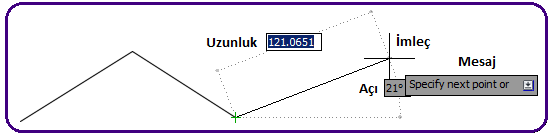
Şekil 1:”Dynamic Input” değer kutuları Bu kutular kullanılarak gerekli ölçü değerleri klavyeden girilir ve komut seçenekleri seçilerek çizim yapılır. Kutuların içindeki değerler klavyeden girilerek değiştirilebilir. Kutular arasında geçiş yapmak için klavyeden Tab tuşuna basılır. Kutuların tamamının içine değerler yazıldıktan sonra klavyeden Enter
basılır. Kutuların tamamının içine değerler yazıldıktan sonra klavyeden Enter  tuşuna basılır. Tüm kutulara değer girmeden Enter tuşuna basılırsa mevcut değerler kabul edilmiş olur. Bu durum yanlış işleme sebep olur.
tuşuna basılır. Tüm kutulara değer girmeden Enter tuşuna basılırsa mevcut değerler kabul edilmiş olur. Bu durum yanlış işleme sebep olur.
Dynamic Input moduna aşağıdaki yollardan ulaşılır:
♦ Status Bar ► Dynamic Input (Durum Çubuğu ► Dinamik Giriş) (Şekil 2)
(Durum Çubuğu ► Dinamik Giriş) (Şekil 2) 
Şekil 2:Durum çubuğu ve “Dynamic Input” düğmesi ♦ F12 tuşuna basılarak kapalıysa açılır, tekrar basıldığında mod kapanır.
♦ DYNMODE (Dinamik Mod) sistem değişkeniyle gerekli ayarlar yapılır.
Command: DYNMODE
Enter new value for DYNMODE <3>: 3 (Dinamik Mod için yeni değeri giriniz)
(Dinamik Mod için yeni değeri giriniz)
0 değeri verilirse Dianamik Giriş tamamen kapatılır.
1 değeri verilirse sadece Koordinatlarla Nokta Girişi açılır.
2 değeri verilirse sadece Ölçü girişi yapılır.
3 değeri verilirse tümü açılır. Default değer 3’ tür. 2. KOORDİNATLARLA GİRİŞ YAPMA
X ve Y koordinat değerlerine göre giriş yapmak için:
1. Çizim komutları çalıştırıldığında imlecin hemen yanında yer alan mesaj kutusu, X ve Y koordinat değerlerinin girilmesi için değer kutularıyla birlikte 3 adet dikdörtgen kutu görüntülenir (Şekil 3).
2. Birinci kutu mesaj kutusudur. Ne yapılması gerektiğini bildirir. İkinci kutuya X ekseni yönünde değer girilir. Üçüncü kutuya Y ekseni yönünde değerler girilir. Kutulardan birine klavyeden değer girildikten sonra, diğer kutuya geçiş yapmak için yine klavyeden Tab tuşuna basılır.
tuşuna basılır.
3. Tüm kutulara değerler girildikten Enter tuşuna basılır. Komutun devamında yeni değer kutuları oluşur.
tuşuna basılır. Komutun devamında yeni değer kutuları oluşur. 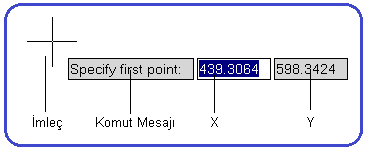
Şekil 3:Nokta giriş yerleri 3. ÖLÇÜ VE AÇI DEĞER KUTULARINA GİRİŞ YAPMA
Arc, Elipse, Line ve Pline komutlarında yukarıda anlatıldığı gibi başlangıç noktaları alındıktan sonra:
1. Önce uzunluk kutusuna ölçü değeri girilir.
2. Klavyeden Tab tuşuna basılarak açı kutusuna geçilir ve yeni açı değeri girilir (Şekil 4). Uzunluk kutusunda ölçü sabitlenir ve kilit işareti yerleştirilir.
basılarak açı kutusuna geçilir ve yeni açı değeri girilir (Şekil 4). Uzunluk kutusunda ölçü sabitlenir ve kilit işareti yerleştirilir.
3. Tüm kutulara değerler girildikten Enter tuşuna basılır. Hemen şunu hatırlatalım. Değer kutularının tamamına değer girilmeden Enter tuşuna basılırsa kullanıcının girmediği değerler otomatik kabul edilmiş olur. Bu uygun değildir. Bazı komutlarda işlemin devamı gelir. devamında yeni değer kutuları oluşur.
tuşuna basılır. Hemen şunu hatırlatalım. Değer kutularının tamamına değer girilmeden Enter tuşuna basılırsa kullanıcının girmediği değerler otomatik kabul edilmiş olur. Bu uygun değildir. Bazı komutlarda işlemin devamı gelir. devamında yeni değer kutuları oluşur.
4. Hiç değer girmeden Enter tuşuna basılırsa komuttan çıkılır.
tuşuna basılırsa komuttan çıkılır.
5. İşlemi tamamlamadan Esc tuşuna basılırsa yapılan düzenlemeler iptal edilir.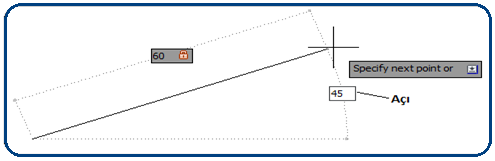
Şekil 5:Ölçü ve açı değer kutuları 4. DİNAMİK MESAJLARI KULLANMA
Komut mesajları imlecin hemen yanında yer alırlar. Dinamik mesajları kullanmak için:
1. Mesajların seçeneklerine ulaşmak için Down Arrow (Aşağı Yön Tuşu) kullanılır.
kullanılır.
2. Aşağı yön tuşuna bir defa basıldığında seçenekler görüntülenir. Tekrar basıldığında seçenek seçilir (Şekil 5).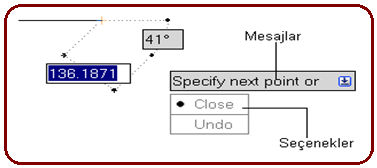
Şekil 5:Mesaj ve seçenekleri 3. Seçeneklerden çıkmak için Up Arrow (Yukarı Yön Tuşu) kullanılır. Enter
kullanılır. Enter  tuşuna basılırsa komut sonuçlandırılır.
tuşuna basılırsa komut sonuçlandırılır.

1. TANITIM
Çizim komutları çalıştırıldıktan sonra komutla ilgili bütün mesajların ve değer giriş kutularının imlece yapışık halde hareket etmesinden dolayı bu isim verilmiştir. Çizilen objenin özelliğine göre ölçülerini, açısını, komut mesajlarını gösteren tooltip denilen dikdörtgen kutulardan meydana gelir (Şekil 1). Line komutuyla ölçülü ve açılı doğru çizimlerinde büyük kolaylık sağlar. Açılı çizim yapmak için Ortho modu kapalı olması gerekir.
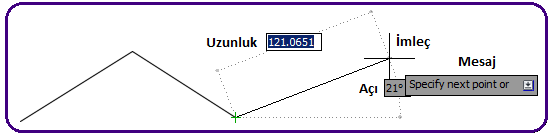
Şekil 1:”Dynamic Input” değer kutuları Bu kutular kullanılarak gerekli ölçü değerleri klavyeden girilir ve komut seçenekleri seçilerek çizim yapılır. Kutuların içindeki değerler klavyeden girilerek değiştirilebilir. Kutular arasında geçiş yapmak için klavyeden Tab tuşuna
 basılır. Kutuların tamamının içine değerler yazıldıktan sonra klavyeden Enter
basılır. Kutuların tamamının içine değerler yazıldıktan sonra klavyeden Enter  tuşuna basılır. Tüm kutulara değer girmeden Enter tuşuna basılırsa mevcut değerler kabul edilmiş olur. Bu durum yanlış işleme sebep olur.
tuşuna basılır. Tüm kutulara değer girmeden Enter tuşuna basılırsa mevcut değerler kabul edilmiş olur. Bu durum yanlış işleme sebep olur.Dynamic Input moduna aşağıdaki yollardan ulaşılır:
♦ Status Bar ► Dynamic Input
 (Durum Çubuğu ► Dinamik Giriş) (Şekil 2)
(Durum Çubuğu ► Dinamik Giriş) (Şekil 2) 
Şekil 2:Durum çubuğu ve “Dynamic Input” düğmesi ♦ F12 tuşuna basılarak kapalıysa açılır, tekrar basıldığında mod kapanır.
♦ DYNMODE (Dinamik Mod) sistem değişkeniyle gerekli ayarlar yapılır.
Command: DYNMODE

Enter new value for DYNMODE <3>: 3
 (Dinamik Mod için yeni değeri giriniz)
(Dinamik Mod için yeni değeri giriniz)0 değeri verilirse Dianamik Giriş tamamen kapatılır.
1 değeri verilirse sadece Koordinatlarla Nokta Girişi açılır.
2 değeri verilirse sadece Ölçü girişi yapılır.
3 değeri verilirse tümü açılır. Default değer 3’ tür. 2. KOORDİNATLARLA GİRİŞ YAPMA
X ve Y koordinat değerlerine göre giriş yapmak için:
1. Çizim komutları çalıştırıldığında imlecin hemen yanında yer alan mesaj kutusu, X ve Y koordinat değerlerinin girilmesi için değer kutularıyla birlikte 3 adet dikdörtgen kutu görüntülenir (Şekil 3).
2. Birinci kutu mesaj kutusudur. Ne yapılması gerektiğini bildirir. İkinci kutuya X ekseni yönünde değer girilir. Üçüncü kutuya Y ekseni yönünde değerler girilir. Kutulardan birine klavyeden değer girildikten sonra, diğer kutuya geçiş yapmak için yine klavyeden Tab
 tuşuna basılır.
tuşuna basılır. 3. Tüm kutulara değerler girildikten Enter
 tuşuna basılır. Komutun devamında yeni değer kutuları oluşur.
tuşuna basılır. Komutun devamında yeni değer kutuları oluşur. 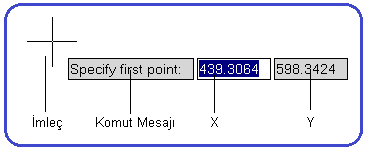
Şekil 3:Nokta giriş yerleri 3. ÖLÇÜ VE AÇI DEĞER KUTULARINA GİRİŞ YAPMA
Arc, Elipse, Line ve Pline komutlarında yukarıda anlatıldığı gibi başlangıç noktaları alındıktan sonra:
1. Önce uzunluk kutusuna ölçü değeri girilir.
2. Klavyeden Tab tuşuna
 basılarak açı kutusuna geçilir ve yeni açı değeri girilir (Şekil 4). Uzunluk kutusunda ölçü sabitlenir ve kilit işareti yerleştirilir.
basılarak açı kutusuna geçilir ve yeni açı değeri girilir (Şekil 4). Uzunluk kutusunda ölçü sabitlenir ve kilit işareti yerleştirilir.3. Tüm kutulara değerler girildikten Enter
 tuşuna basılır. Hemen şunu hatırlatalım. Değer kutularının tamamına değer girilmeden Enter tuşuna basılırsa kullanıcının girmediği değerler otomatik kabul edilmiş olur. Bu uygun değildir. Bazı komutlarda işlemin devamı gelir. devamında yeni değer kutuları oluşur.
tuşuna basılır. Hemen şunu hatırlatalım. Değer kutularının tamamına değer girilmeden Enter tuşuna basılırsa kullanıcının girmediği değerler otomatik kabul edilmiş olur. Bu uygun değildir. Bazı komutlarda işlemin devamı gelir. devamında yeni değer kutuları oluşur.4. Hiç değer girmeden Enter
 tuşuna basılırsa komuttan çıkılır.
tuşuna basılırsa komuttan çıkılır.5. İşlemi tamamlamadan Esc tuşuna basılırsa yapılan düzenlemeler iptal edilir.
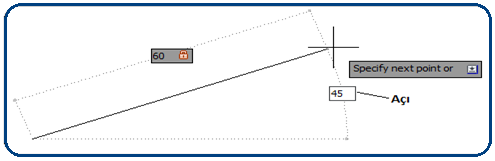
Şekil 5:Ölçü ve açı değer kutuları 4. DİNAMİK MESAJLARI KULLANMA
Komut mesajları imlecin hemen yanında yer alırlar. Dinamik mesajları kullanmak için:
1. Mesajların seçeneklerine ulaşmak için Down Arrow (Aşağı Yön Tuşu)
 kullanılır.
kullanılır.2. Aşağı yön tuşuna bir defa basıldığında seçenekler görüntülenir. Tekrar basıldığında seçenek seçilir (Şekil 5).
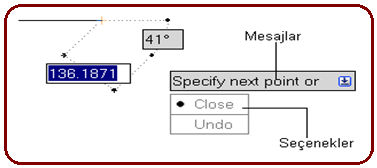
Şekil 5:Mesaj ve seçenekleri 3. Seçeneklerden çıkmak için Up Arrow (Yukarı Yön Tuşu)
 kullanılır. Enter
kullanılır. Enter  tuşuna basılırsa komut sonuçlandırılır.
tuşuna basılırsa komut sonuçlandırılır.


